Selain panduan yang dijelaskan dalam Membangun aplikasi parkir untuk Android Automotive OS, ada beberapa persyaratan khusus untuk aplikasi video.
Menandai aplikasi Anda sebagai aplikasi video
Untuk menunjukkan bahwa aplikasi Anda adalah aplikasi video, tambahkan atribut
android:appCategory="video" ke elemen <application>
manifes Anda.
<manifest ...>
...
<application
...
android:appCategory="video">
...
</application>
</manifest>
Mendukung audio saat mengemudi
Secara umum, semua aplikasi video harus menjeda pemutaran saat batasan pengalaman pengguna aktif, seperti yang dijelaskan dalam Memenuhi persyaratan gangguan pengemudi.
Namun, beberapa kendaraan memiliki kemampuan untuk menampilkan kontrol pemutaran yang dioptimalkan untuk mengemudi saat batasan pengalaman pengguna aktif, sehingga memungkinkan untuk melanjutkan pemutaran audio.
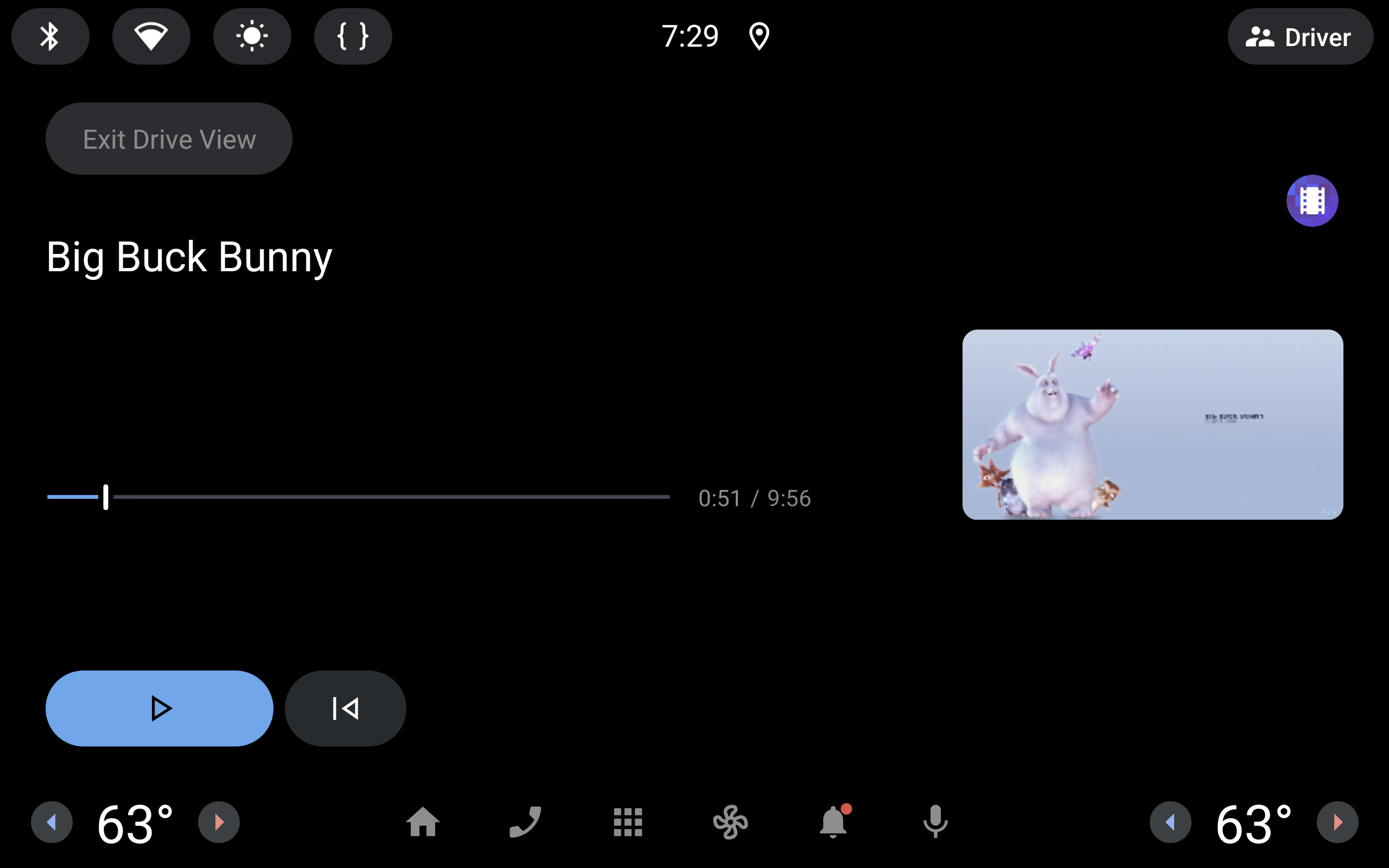
Nyatakan bahwa aplikasi Anda mendukung audio saat mengemudi
Untuk menunjukkan bahwa aplikasi Anda mendukung audio saat mengemudi, tambahkan elemen
<uses-feature> berikut dalam manifes Anda:
<manifest ...>
...
<uses-feature
android:name="com.android.car.background_audio_while_driving"
android:required="false" />
...
</manifest>
Mendukung pemutaran di latar belakang
Karena aktivitas aplikasi Anda disembunyikan oleh batasan UX sistem, aplikasi Anda harus mendukung pemutaran di latar belakang untuk terus memutar audio saat mengemudi. Lihat Pemutaran di latar belakang dengan MediaSessionService untuk mengetahui detail cara melakukannya menggunakan library Media3.
Aplikasi Anda harus memposting notifikasi MediaStyle yang menyertakan
MediaSession aplikasi Anda. Jika Anda menggunakan MediaSessionService, penanganan ini dilakukan untuk Anda
secara default.
Menentukan dukungan
Untuk menentukan apakah perangkat mendukung audio saat mengemudi, Anda dapat menggunakan class
CarFeatures dari library androidx.car.app:app.
CarFeatures.isFeatureEnabled(context, CarFeatures.FEATURE_BACKGROUND_AUDIO_WHILE_DRIVING)
Gunakan informasi ini untuk mengubah perilaku aplikasi Anda, bergantung pada kemampuan perangkat yang menjalankannya. Di perangkat yang tidak mendukung audio saat mengemudi, aplikasi Anda tetap harus memenuhi pedoman DD-2.
Menguji audio saat mengemudi
Untuk menguji penerapan, Anda dapat mensimulasikan mengemudi menggunakan image emulator yang mendukung audio saat mengemudi.
Pertanyaan umum (FAQ)
Apakah Widevine DRM didukung?
Ya, Widevine DRM L3 didukung di Android Automotive OS.



